360极速浏览器是一款没有广告的极简浏览器, 它为用户带来了快速且安全的上网浏览速度,并且还可以有效保护用户浏览隐私的安全性,所以大部分用户在使用360极速浏览器软件时,都
360极速浏览器是一款没有广告的极简浏览器,
它为用户带来了快速且安全的上网浏览速度,并且还可以有效保护用户浏览隐私的安全性,所以大部分用户在使用360极速浏览器软件时,都会选择使用360极速浏览器,当用户在360极速浏览器中搜索网页时,会根据自己的需求来设置默认的搜索引擎来进行访问,可是用户发现部分搜索引擎不常用,应该怎么来删除呢,这个问题就需要用户进入到设置窗口中点击基本设置选项卡,接着按下管理搜索引擎按钮,在弹出来的搜索栏默认搜索引擎设置板块中删除不需要的引擎即可,详细的操作过程是怎样的呢,接下来就让小编来向大家分享一下360极速浏览器删除搜索引擎的方法教程吧,希望用户能够喜欢。
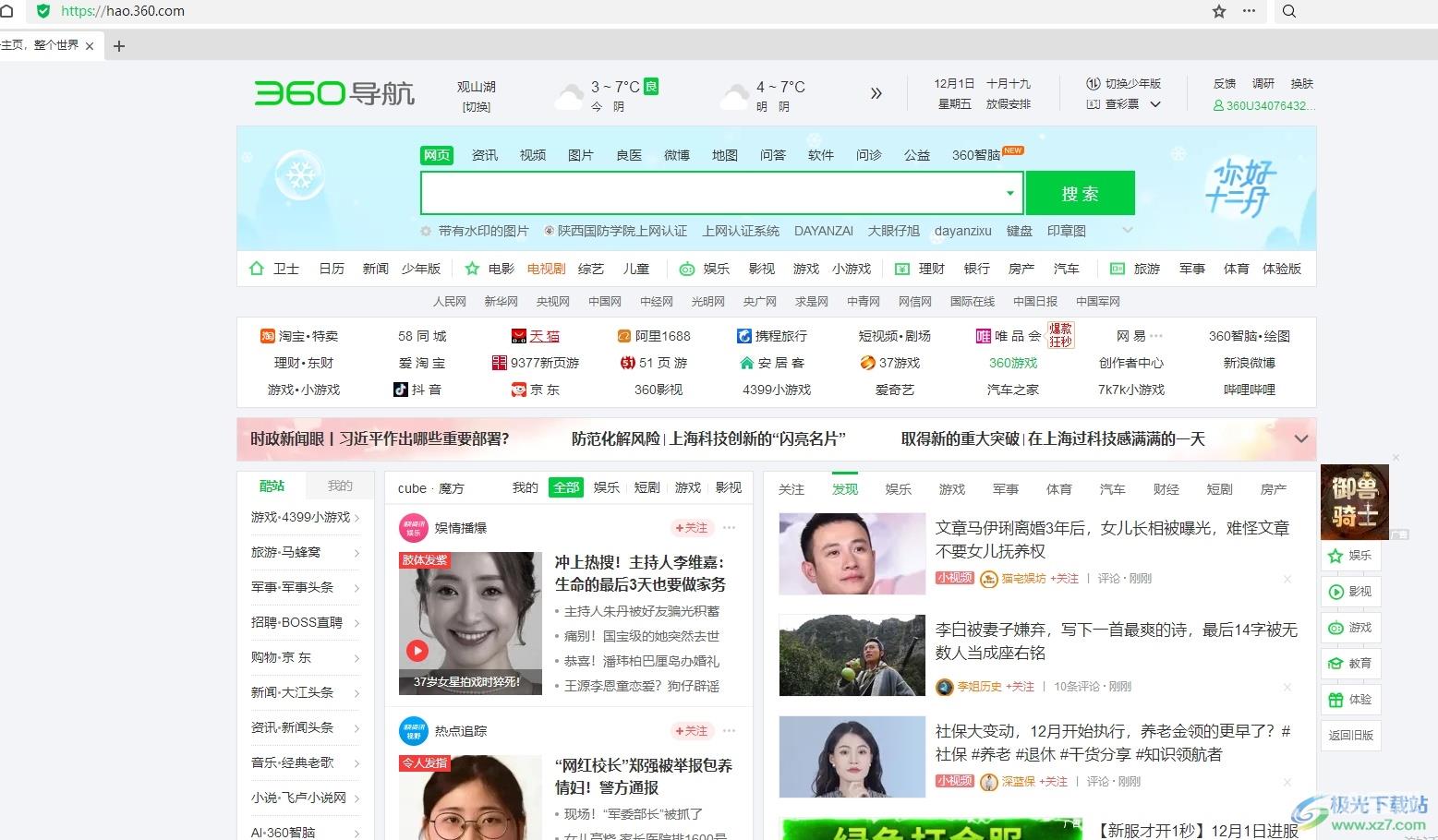
方法步骤
1.用户在电脑上打开360极速浏览器,并来到主页上点击右上角的三横图标
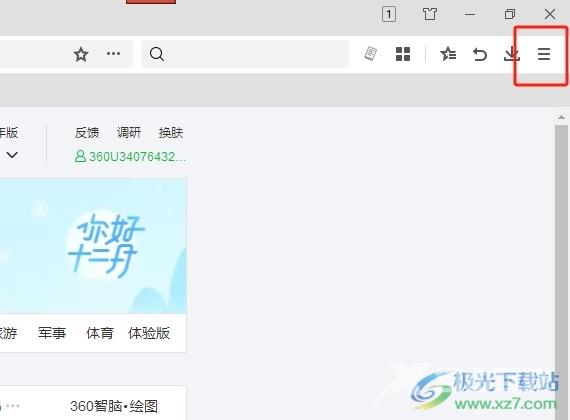
2.在弹出来的下拉选项卡中,用户选择其中的设置选项,页面将会发生切换
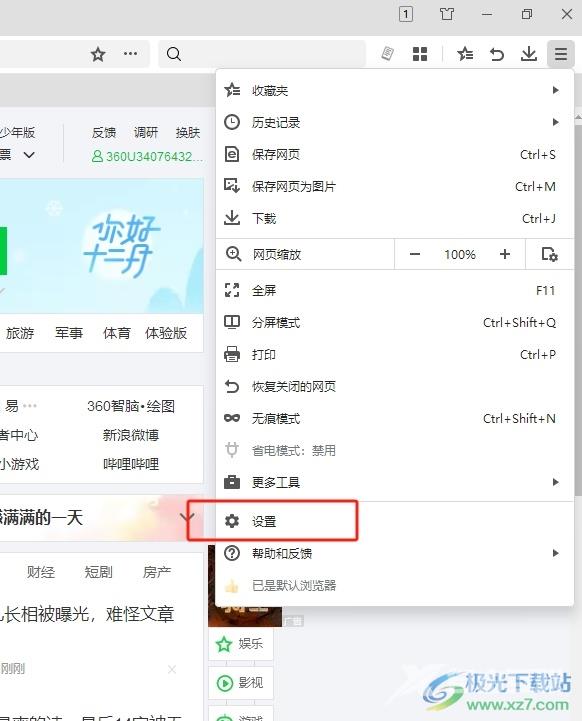
3.进入到设置窗口中,用户将左侧的选项卡切换到基本设置选项卡上
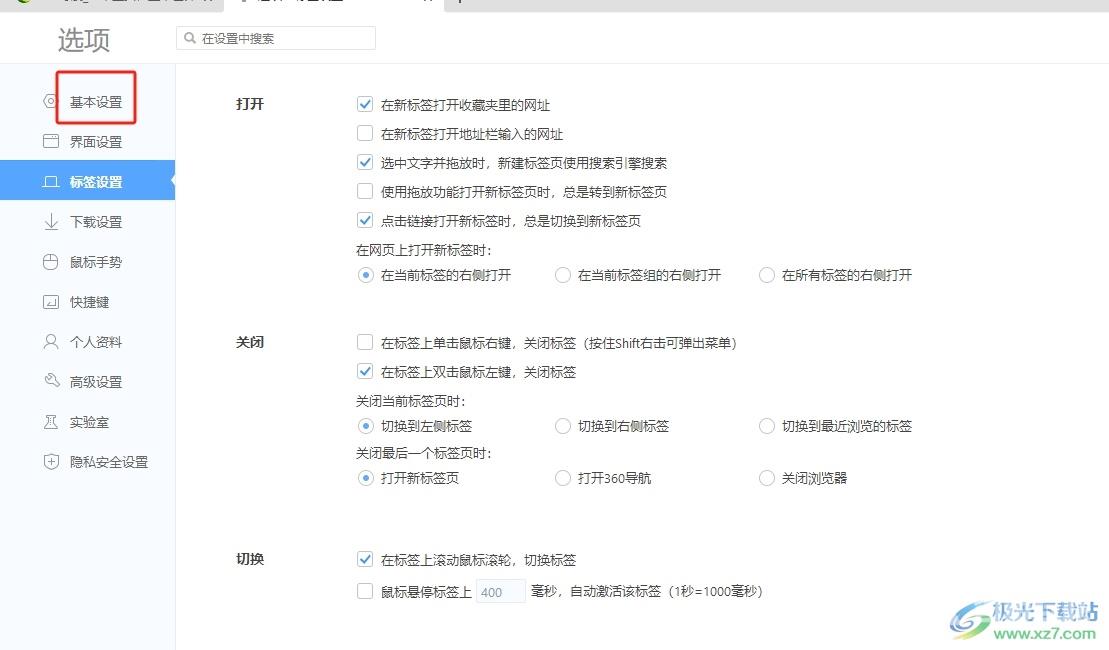
4.这时在页面右侧显示出来的功能板块中,用户按下管理搜索引擎按钮
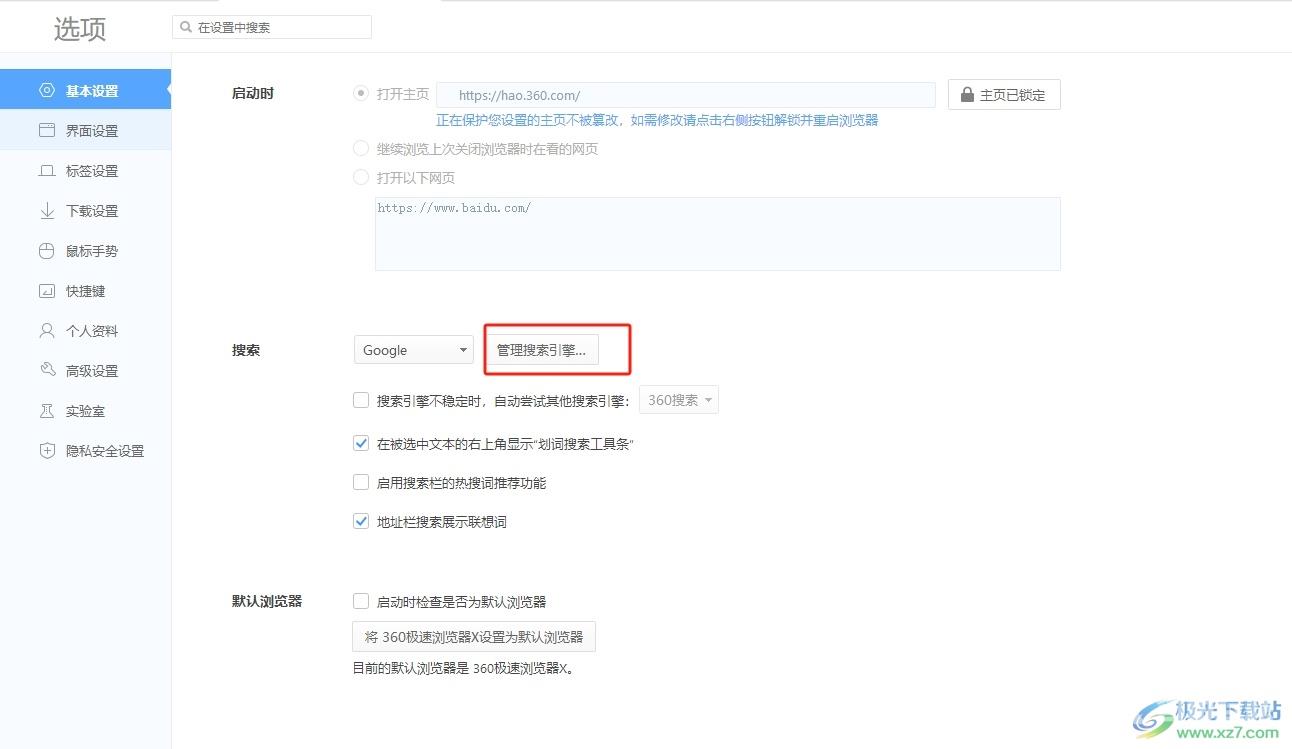
5.在打开的搜索引擎窗口中,用户在搜索栏默认搜索设置板块中点击不需要的搜索引擎并按下右侧的叉图标即可解决问题
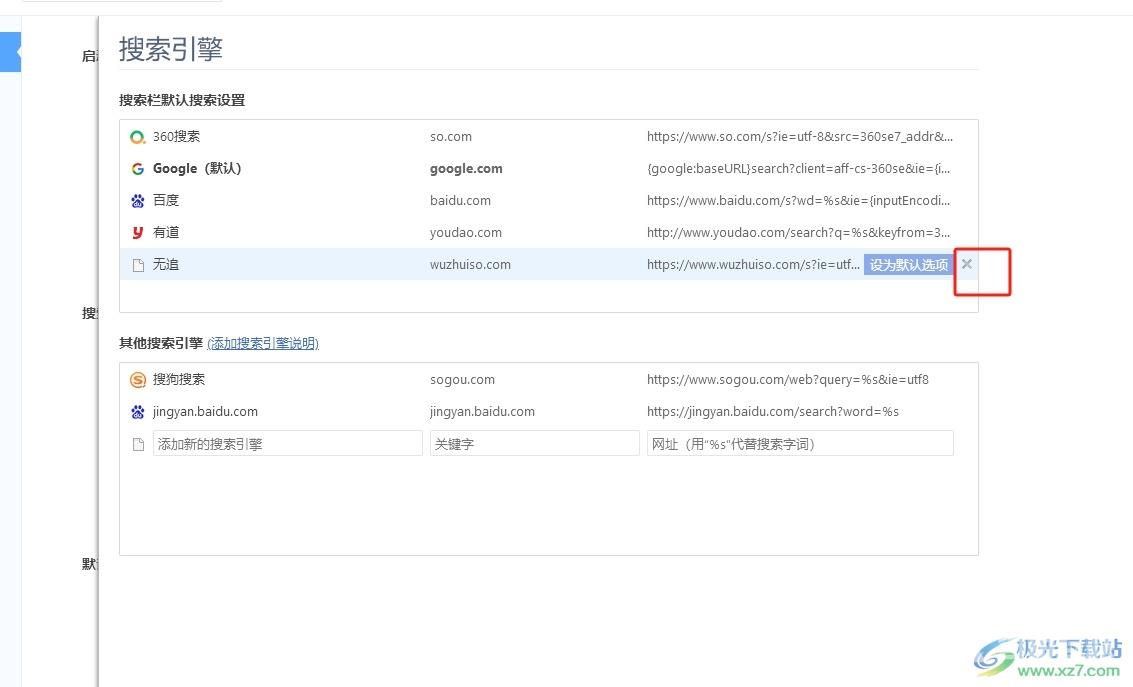
用户在360极速浏览器中浏览网页时,会发现其中的搜索引擎是很丰富的,用户在不需要的情况下,就可以在设置窗口的基本设置选项卡中点击管理搜索引擎按钮,接着在列表中删除不需要的即可,方法简单易懂,因此有需要的用户可以来试试看。

360极速浏览器
大小:66.00 MB版本:v13.5.2044.0 32位官方最新版环境:WinAll, WinXP, Win7, Win10
- 进入下载
